Ghost安装备份全攻略虚拟光驱ONEKEYGhost32手动Ghost11GHOST镜像浏览器V11EXE.docx
《Ghost安装备份全攻略虚拟光驱ONEKEYGhost32手动Ghost11GHOST镜像浏览器V11EXE.docx》由会员分享,可在线阅读,更多相关《Ghost安装备份全攻略虚拟光驱ONEKEYGhost32手动Ghost11GHOST镜像浏览器V11EXE.docx(29页珍藏版)》请在冰豆网上搜索。
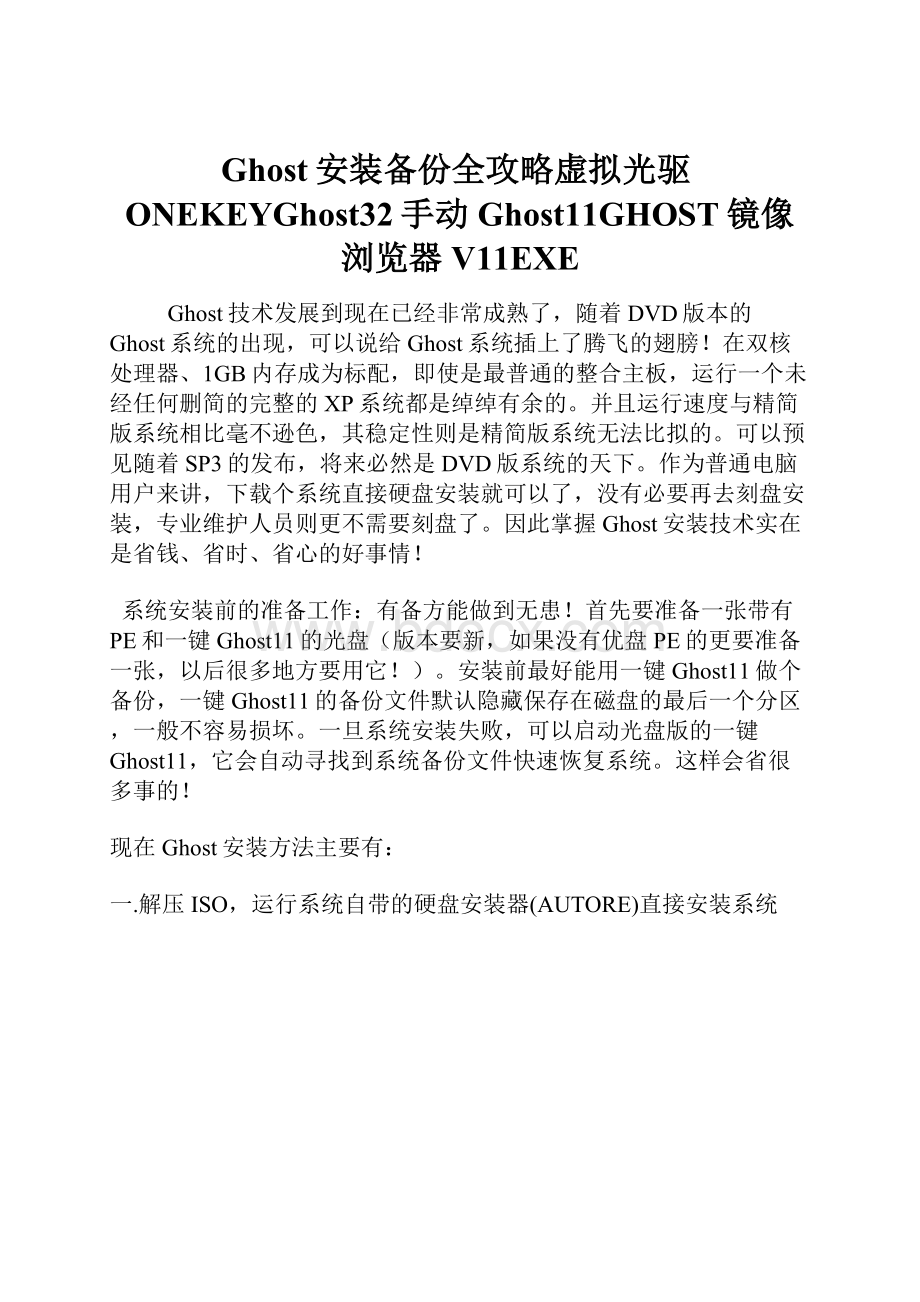
Ghost安装备份全攻略虚拟光驱ONEKEYGhost32手动Ghost11GHOST镜像浏览器V11EXE
Ghost技术发展到现在已经非常成熟了,随着DVD版本的Ghost系统的出现,可以说给Ghost系统插上了腾飞的翅膀!
在双核处理器、1GB内存成为标配,即使是最普通的整合主板,运行一个未经任何删简的完整的XP系统都是绰绰有余的。
并且运行速度与精简版系统相比毫不逊色,其稳定性则是精简版系统无法比拟的。
可以预见随着SP3的发布,将来必然是DVD版系统的天下。
作为普通电脑用户来讲,下载个系统直接硬盘安装就可以了,没有必要再去刻盘安装,专业维护人员则更不需要刻盘了。
因此掌握Ghost安装技术实在是省钱、省时、省心的好事情!
系统安装前的准备工作:
有备方能做到无患!
首先要准备一张带有PE和一键Ghost11的光盘(版本要新,如果没有优盘PE的更要准备一张,以后很多地方要用它!
)。
安装前最好能用一键Ghost11做个备份,一键Ghost11的备份文件默认隐藏保存在磁盘的最后一个分区,一般不容易损坏。
一旦系统安装失败,可以启动光盘版的一键Ghost11,它会自动寻找到系统备份文件快速恢复系统。
这样会省很多事的!
现在Ghost安装方法主要有:
一.解压ISO,运行系统自带的硬盘安装器(AUTORE)直接安装系统
二.虚拟光驱加载ISO直接安装系统(这里以VirtualDriveManager虚拟光驱为例)
附:
VirtualDriveManager虚拟光驱.rar(243K)下载次数:
3318
优点:
安装方法简单容易操作。
缺点:
与硬盘安装器相同。
三.使用OneKey_2.0安装系统
优点:
使用方法简单容易操作
缺点:
同上。
以上三种方法是硬盘安装法中最基本,最简单的方法,其共同特点是:
操作简便容易上手。
缺点是:
安装成功率低,大概在90%左右。
主要表现在无效安装即:
安装程序无法启动,系统无法执行安装指令,重启后又回到原系统。
可以执行安装程序但Ghost到最后时出现“A:
\GHOSTERR.TXT”的问题。
造成系统安装失败!
还容易出现无法正常进入系统提示grub_的问题!
一旦出现这种情况大家千万不要着急,开机按F8是可以重新进入系统的,进入系统后在系统属性里把系统默认启动项重新设置一下即可解决!
以上三种方法只能在Windows环境下安装系统,一旦系统崩溃安装系统失败或严重中毒的情况下就无法安装系统。
在以上三种方法安装失败无法安装系统的情况下,这就要用下面的方法来安装系统了。
四.PE下运行Ghost32恢复系统的方法:
(这里以光盘版PE为例)
PE分为光盘版PE、硬盘版PE以及优盘PE,使用功能相同,操作方式相同,非专业人员有张光盘版PE就足够了。
PE下安装系统的成功率非常高!
安装失败的情况很少,除操作不当造成安装失败的以外就是有隐藏分区的品牌机了,一般删除隐藏分区后就可以G了。
一般PE下安装系统完全可以不格式化C盘(Ghost32与Ghost11一样也是自动格式化C盘的),下载的ISO也不要解压,进入PE后先用虚拟光驱装载ISO,然后直接运行Ghost32恢复系统即可。
这样还有一个好处是:
GHO非常好找,启动Ghost32
后选A:
即可看见GHO文件,不容易搞错!
五.手动Ghost11恢复系统:
手动Ghost11即DOS下运行Ghost恢复系统。
与DOS下运行Ghost相比,只是启动方式不同,其他完全相同。
光盘版的Ghost11启动简便,给不会用DOS的菜鸟来说提供了很大的方便,插入光盘即可运行。
与PE下运行Ghost32相同,手动Ghost11恢复系统的成功率非常高,除少数品牌机外,基本都可搞定!
特别是在系统彻底崩溃或用其他方法安装系统失败无法进入系统时,我们只能用手动Ghost11和Ghost32来恢复系统,因此掌握这两种安装方法非常实用!
虽然AUTORUN、SETUP、ONEKEY、Ghost32、Ghost11等Ghost工具都是以Ghost为核心的,但它们都有各自不同的工作环境,并不能通用。
AUTORUN、SETUP、ONEKEY是在WINXP环境下工作的,Ghost32是在PE下工作的而Ghost11(以前是Ghost8.3)则是DOS下工作的。
因此在不同的环境下只能使用相应的Ghost工具来安装系统,否则安装就会失败。
六.利用GHOST镜像浏览器V11.EXE(GHOSTEXP.EXE)安装系统
据说这是在任何方法都不能安装Ghost系统的情况下最后一招,特别是安装恢复过程中出现“A:
\GHOSTERR.TXT”错误时或用以上任何方法都无法安装Ghost系统时,利用GhostExplorer软件即可完成安装。
(昨晚测试分别安装了三个系统,均一次安装功。
)
本人很菜!
希望老鸟看了勿笑!
正如洪版主所言没有什么技术含量!
只是看到一些新手不会安装,所以把各种安装方法集中到一个帖子中,这样也便于大家学习掌握,希望这个帖子对大家有所帮助。
我所掌握的安装方法都是看着论坛的教程一步步学会的,在此谢谢各位老大!
既然是Ghost全攻略,就不能只讲安装不讲备份,以后有时间会把各种备份方法补上的。
谢谢大家!
如果你没有用过Ghost32,那么你可以先在虚拟机上操作(虚拟机安装可参看论坛有关教程,有些雨友安装虚拟机后无法安装Ghost系统,这里告诉大家一个简单的小窍门:
虚拟机载入ISO后启动,然后用瞬间将硬盘分成四个区工具分区后即可顺利安装了)熟练后再进行实际安装,操作方法完全与实际装机相同。
具体操作方法为:
启动虚拟机,选择运行微型PE系统,进入PE后启动GHOST32安装系统,呵呵!
多操作几遍你就是高手了!
(其实我上面的安装截图就是在虚拟机上截的,在虚拟机上运行GHOST32安装系统是没有任何问题的。
)